
It- "taskbar" jista 'jvarja mill-utent fid-diskrezzjoni tiegħu, inkluż fid-daqs. Kultant jiġri b'kumbinazzjoni, matul l-azzjonijiet mitluf minn sensih ta 'l-utent. Madankollu, m'hemm xejn terribbli f'dan - id-daqs tagħha jista 'dejjem jiġi aġġustat. F'dan l-artikolu se ngħidu kif nikkontrollaw id-daqs ta 'din il-partita.
Tnaqqis tat- "taskbar" fil-Windows 7
L-utenti ta 'din il-verżjoni tas-sistema operattiva ma jistgħux sempliċement ibiddlu d-daqs ta' l-istrixxa nnifisha, iżda wkoll biex jaħbu jew jittrasferiha għal parti oħra ta 'l-iskrin, jekk ma jkunx jista' taħt xi raġunijiet. Aħna se tanalizza dawn l-għażliet kollha.Metodu 1: Tnaqqis tal-istrixxa
Kultant, waqt azzjonijiet Ŝejjed jew każwali, l-utent iżid id-daqs tal-istrixxa nnifisha, u għalhekk jidher ineffiċjenti, bejn wieħed u ieħor bħal fil-screenshot hawn taħt. F'din is-sitwazzjoni, huwa estremament sempliċi li titnaqqasha.
- Għall-ewwel, ikklikkja fuq il-buttuna tal-lemin bil-buttuna tal-maws it-tajba u ara jekk il-marka tal-kontroll hijiex biswit il-punt tat-taskbar. Jekk iva - neħħiha.
- Issa imbagħad jerġgħu l-istrixxa matul il-mod biex tagħmel il-forma tal-vleġġa bil-pointers 'l fuq u' l isfel. Biex tagħmel dan, għandu jitqiegħed fin-nofs fuq il-fruntiera tal- "taskbar" u desktop.
- Żomm il-buttuna tal-maws xellug u iġbed il-maws sabiex l-istrixxa mill-dawran kbir f'waħda klassika.

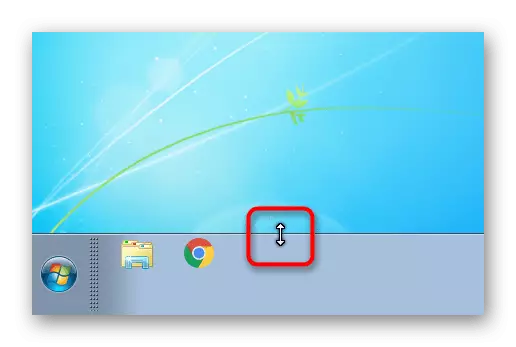
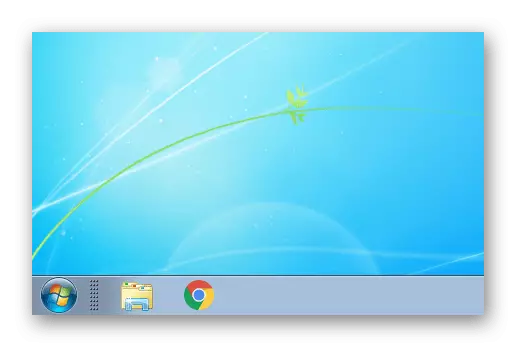
Saħansitra iktar biex tnaqqasha tgħin l-għażla li ġejja.
Metodu 2: Tnaqqis tad-daqs tal-ikoni
Konvenzjonalment, il-Windows juża daqsijiet kbar ta 'ikoni li jidhru fuq il- "Taskbar". Jekk huwa inkonvenjenti għalik u trid li l-istrixxa minimalista massima, ibdel id-daqs tal-ikoni għall-waħda żgħira mill-istruzzjonijiet li jmiss.
- Ikklikkja fuq il-lemin fuq il-maws fuq l-istrixxa, ċempel lill-menu tal-kuntest, fejn agħżel "Properties".
- Fit-tieqa li tiftaħ, iċċekkja l-kaxxa ħdejn il- "Uża Ikoni Żgħar" u kklikkja "Applika" jew "OK".
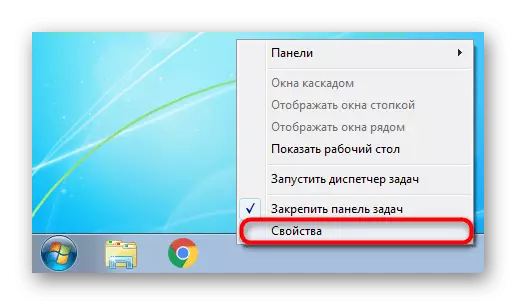
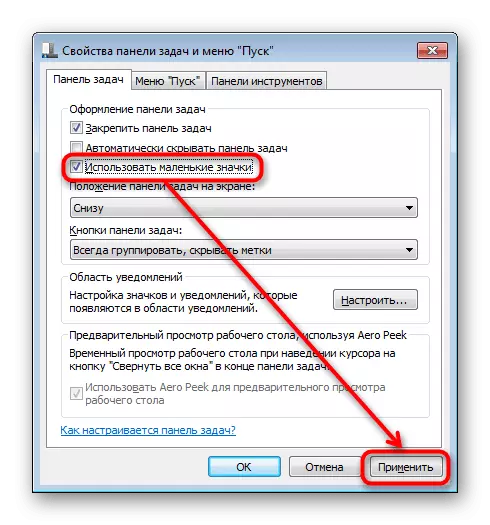
Bħala riżultat, l-istrixxa se tbiddel id-daqs tagħha, li huwa viżibbli b'mod ċar fil-screenshot hawn taħt.
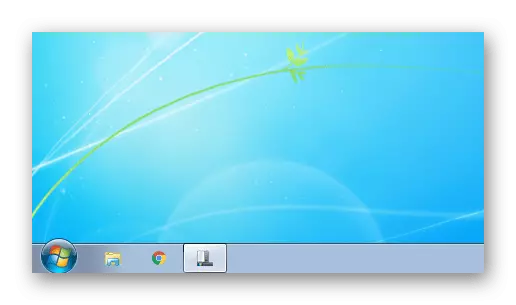
Kif tinnota, il-buttuna "Start" tibqa 'l-istess kbira, iżda huwa impossibbli li tibdel id-daqs tagħha għas-sistema. Madankollu, jekk trid tibdel it-twieqi għalik innifsek, billi tistabbilixxi ikona oħra ta 'din il-buttuna, inqas u ikona oħra, tista' tuża l-artiklu tagħna b'referenza hawn taħt.
Aqra iktar: Kif tibdel il-buttuna "Start" fil-Windows 7
Metodu 3: Enable Grouping Button
Xi utenti taħt tnaqqis fil- "taskbar" jimplikaw grupp. Mingħajr grupp, tista 'tara proċessi ta' tmexxija f'din il-formola:
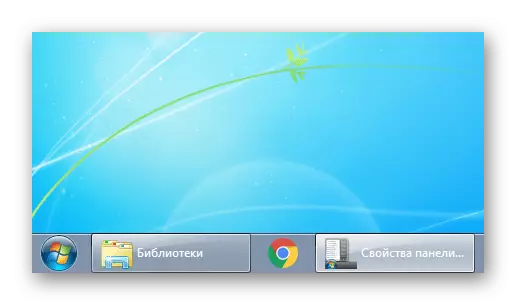
Il-format minfuħin mill-Windows XP mhux konvenjenti mhux għal kulħadd, ħafna huma ħafna iktar komdi u aktar faċli biex jaqilbu bejn l-ikoni milli permezz ta 'Buttuni rettangolari bl-ismijiet tal-Windows. Ixgħel il-grupp fejn l-ismijiet se jkunu moħbija, huwa possibbli ħafna. Iftaħ it-tieqa tal-proprjetajiet, kif wrew fil-metodu 2. Sib il-buttuna "Taskbar Buttuni" u nbiddlu l-valur minn "mhux għal grupp" għal kwalunkwe oħra miż-żewġ disponibbli. Konvenzjonalment, il-Windows tintuża biex "dejjem grupp, taħbi t-tikketti". L-għażla "misħuq meta timla t-taskbar" se tneħħi l-ismijiet tat-tieqa biss jekk tiftaħ ħafna twieqi fl-istess ħin u ma joqogħdux fl-istrixxa.
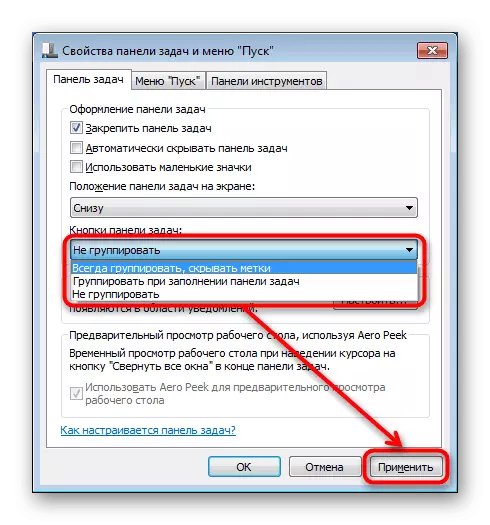
Modi oħra biex jitnaqqas id-daqs tal- "taskbar"
Fuq xi kompjuters, fejn huwa importanti li juri l-kontenut fl-għoli, u mhux fil-wisa ', il- "taskbar" u jipprevjeni dan. Huwa kompletament impossibli li tiddiżattivaha, imma tista 'tbiddel il-pożizzjoni bir-rotot tal-bypass: ibdel il-pożizzjoni tagħha fuq ix-xellug, fuq il-lemin, fuq il-lemin jew fil-livelli kollha bil-kapaċità li sejħa manwalment.
- Mur "Properties" kif intwera fil-metodu 2. Jekk inti tixtieq li jaħbu l- "taskbar", iċċekkja l-kaxxa ħdejn il- "Awtomatikament jaħbu l-taskbar" oġġett - hekk "rollijiet isfel" isfel u se jidhru biss meta Tikklikkja l-ġrieden tal-cursor mat-tarf tal-qiegħ tal-iskrin. Se jintwerew peress li se jkun sakemm tieqaf tinteraġixxi mat- "taskbar", wara li tolqot mill-ġdid.
- Biex tibdel il-pożizzjoni fuq l-iskrin, issib l-unità xierqa u minflok ir-riżultat standard "tal-qiegħ", agħżel kwalunkwe oħra, pereżempju, "xellug".
- Il- "taskbar" se jidhru fuq il-wiċċ speċifikat, iżda ta 'min jikkunsidra li l-ispazju vojt allokat taħt it-twieqi running se jkun inqas.
- Għandek tkun taf li dejjem tista 'tiġbed il- "taskbar" għal kull angolu, mingħajr ma tiċċaqlaq għall- "proprjetajiet" biex tirregola l-pożizzjoni tagħha. Biex tagħmel dan, neħħi l-kaxxa tal-kontroll mill-għażla "taskbar sigura" (bħal fil-metodu 1), ikklikkja fuq il-buttuna tax-xellug tal-maws fuq ix-xellug u żomm din il-klikk, u mbagħad ġibha fl-angolu mixtieq.
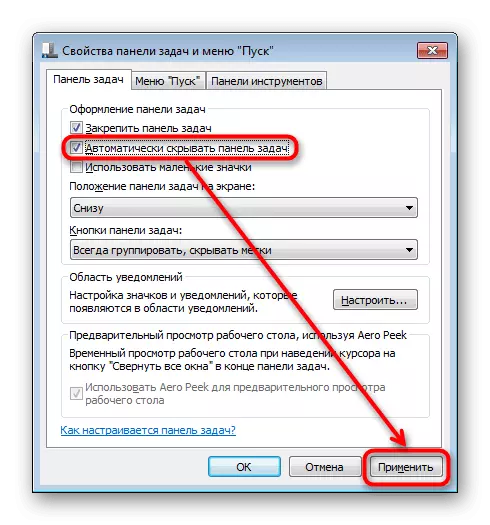
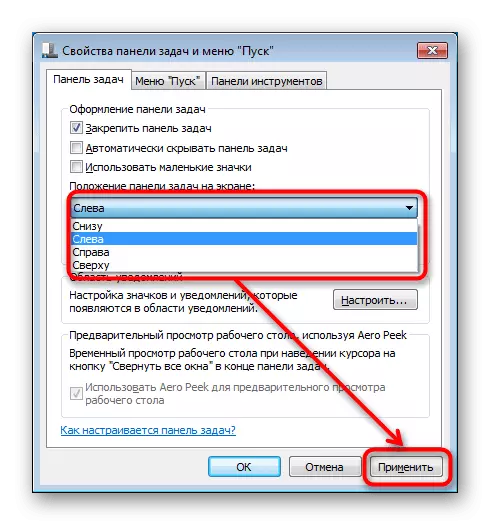
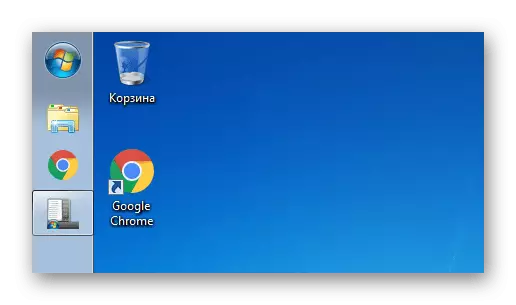
Issa taf kif tnaqqas it- "taskbar". Tinsiex li l-għażliet jistgħu jiġu kkombinati ma 'xulxin biex jinkisbu l-aktar aċċettabbli, fl-opinjoni tiegħek, ir-riżultat.
